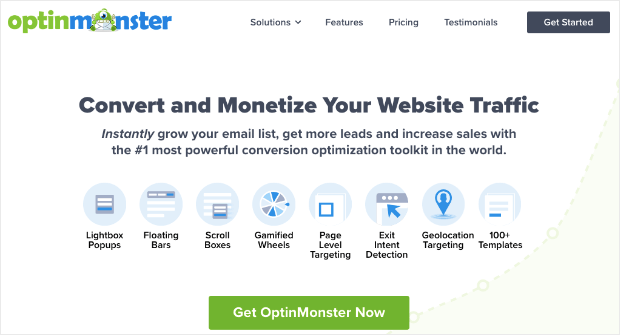Deseja aumentar a confiança dos clientes exibindo notificações de vendas ao vivo?
As notificações de vendas ao vivo são uma maneira eficaz de construir credibilidade, permitindo que os visitantes veja o que os outros estão fazendo. Isso pode aumentar as vendas e conversões instantaneamente.
Reunimos instruções passo a passo sobre a melhor maneira de criar uma notificação de vendas ao vivo para WooCommerce.
Mas antes de mergulharmos no tutorial, vamos abordar alguns princípios básicos sobre notificações de vendas ao vivo que você deve saber.
Por que usar notificações de vendas ao vivo?
Quando vemos uma loja ocupada, nosso instinto nos diz que o a loja tem algo ótimo a oferecer. Por que mais haveria uma multidão?
As notificações de vendas ao vivo imitam esse efeito e fazem sua loja parecer ocupada. Os compradores online são invisíveis para os outros, mas essas notificações criam uma presença tangível.
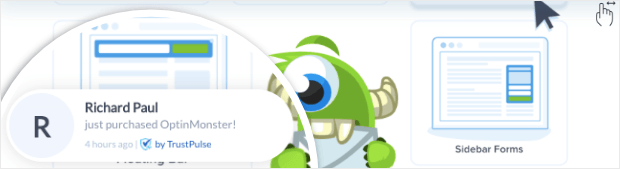
Essas notificações adicionam uma sensação de FOMO (medo de perder) e urgência nos compradores que os leva a comprar!
Se você está apenas começando com sua loja online e ainda não tem vendas, não se preocupe. Usaremos uma ferramenta chamada TrustPulse que ajuda você a capturar todos os tipos de atividades, incluindo inscrições, registros, visualizações de página e mais:
Isso significa que você pode criar uma atmosfera ocupada sem precisar crie notificações falsas que podem prejudicar seriamente a reputação da sua empresa a longo prazo.
Aqui estão alguns destaques do TrustPulse para mostrar o que ele pode fazer por você:
Configuração incrivelmente fácil Processo automatizado para capturar e exibir qualquer atividade popups 100% personalizáveis com um construtor visual fácil de usar Exibir estatísticas de grupo em vez de individuais activity Crie mensagens de ação com seu próprio texto personalizado popups clicáveis para aumentar as vendas, upsell e cross-sells Recursos de segmentação inteligente para exibir popups na hora e no lugar certos
Além disso, o TrustPulse se integra ao Zapier. Isso significa que você pode se conectar a mais de 3.000 aplicativos e ferramentas de marketing e capturar atividades de fora do seu site.
Por exemplo, você pode acompanhar quando um usuário deixa um comentário no Google e exibir essa ação em seu site.
O TrustPulse também é realmente acessível em comparação com outras ferramentas de prova social do mercado. Os planos começam com US $ 5 por mês e há uma garantia de devolução do dinheiro sem risco de 14 dias.
Agora vamos direto para o tutorial para criar notificações de vendas ao vivo.
Como fazer Criar notificações de vendas ao vivo
Para acompanhar este tutorial, você deve se inscrever no TrustPulse .
Para conectar seu site WooCommerce ao TrustPulse, instale o FOMO & Social Proof Plug-in de notificações disponível no repositório do WordPress.
Depois de ativado, basta seguir as instruções na tela para conectar sua conta TrustPulse.
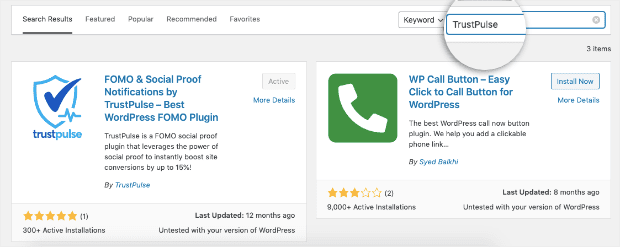
Precisa de mais ajuda? Siga este guia sobre como integrar TrustPulse com WordPress .
Depois de fazer isso, podemos começar.
Etapa 1: Criar uma campanha de notificação de vendas ao vivo
Faça login em sua conta TrustPulse para acessar o painel. Dentro, clique em Criar campanha no canto superior direito do seu painel:
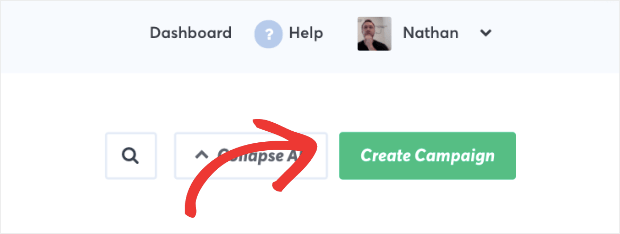
Você precisará dar um nome à sua campanha para que possa encontrar no painel facilmente. Então, o TrustPulse permite que você crie 4 tipos de campanha para seu site:
Atividade recente: Exiba os produtos comprados recentemente em sua loja WooCommerce com um link clicável para a página do produto. Em chamas: mostra o número de pessoas realizando uma ação em seu site em um determinado período. Análise de visitantes: destaque o interesse ativo em seu site, mostrando as visitas à página real ao longo do tempo. Mensagem de ação: exibe uma mensagem personalizada para ajudar a levar os visitantes a realizar ações ou destacar informações.
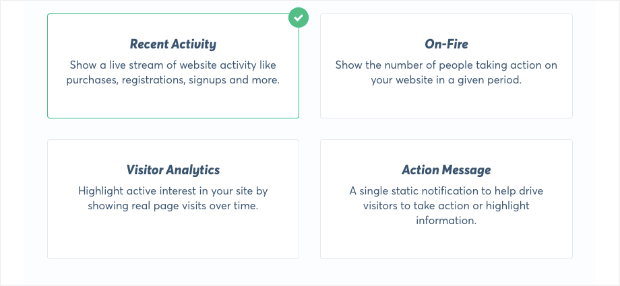
Cada uma dessas campanhas ajuda você a atingir diferentes objetivos de marketing. E com o TrustPulse, você não precisa escolher apenas uma.
Você pode criar e executar várias campanhas juntas e organizá-las por importância. Mostraremos como fazer isso um pouco mais tarde.
Para este tutorial, mostraremos como criar a campanha de Atividade recente que capturará as ações de indivíduos compradores.
Para passar para a próxima etapa, clique no botão Avançar . Isso o levará para a guia Aparência e design , onde você pode personalizar sua campanha.
Etapa 2: personalize sua notificação de vendas ao vivo
O TrustPulse fornece informações completas controle sobre a aparência de sua notificação e o que ela diz. Isso inclui:
Idioma exibição do nome de usuário (caso o nome do comprador não possa ser identificado) Texto da mensagem Link da mensagem Imagem de notificação
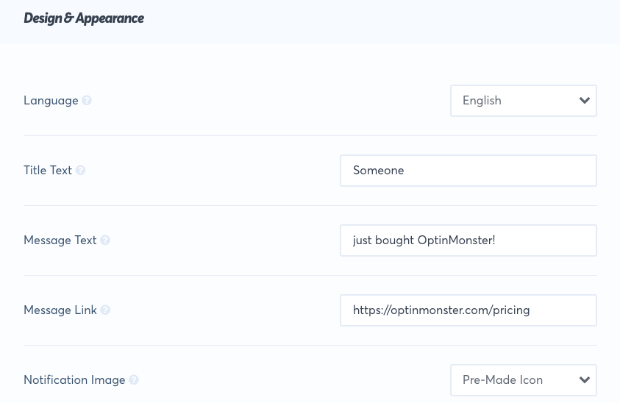
Sempre que você fizer uma alteração aqui, verá o mesmo refletido na visualização na parte inferior da página:
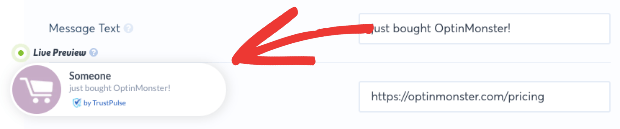
Então, no campo Texto da mensagem , se você estiver vendendo algo específico, como sapatos, pode mencionar“ acabei de comprar sapatos novos! ”
Ou se você tiver um produto como o OptinMonster, pode dizer“ acabou de comprar o OptinMonster! ”
O campo Link da mensagem é mais poderoso do que parece. Você pode adicionar um link para sua página de produtos, vendas ou preços. Você pode usar esse recurso para impulsionar upsells, vendas cruzadas e vendas instantâneas.
Em seguida, você pode adicionar sua própria imagem ou ícone para exibir no pop-up. Você pode exibir a imagem de um produto ou seu logotipo para criar conhecimento da marca.
Abaixo disso, você verá opções para controlar onde sua notificação aparece na página. Depois, há as Configurações avançadas para personalizar ainda mais o esquema de cores do texto, estilo e muito mais.
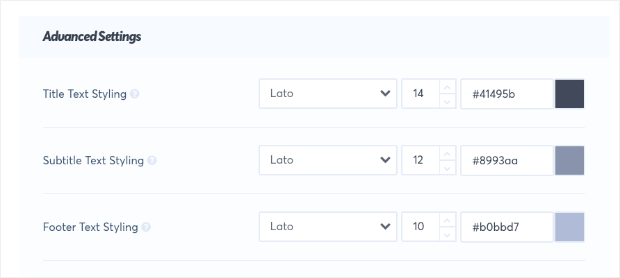
Com TrustPulse, você pode personalizar cada aspecto de seu pop-up com o clique de um botão. Você nunca precisará usar nenhum código .
Assim que o design do pop-up estiver pronto, vamos passar para a próxima etapa.
Etapa 3: captura Atividade de vendas
Em seguida, você precisará informar ao TrustPulse qual atividade deseja rastrear em seu site. Como dissemos antes, se você não tiver vendas, poderá acompanhar outras atividades, como envios de formulários e inscrições em boletins informativos.
Na guia Capturar atividade , você verá 2 opções: AutoMagic e Zapier .
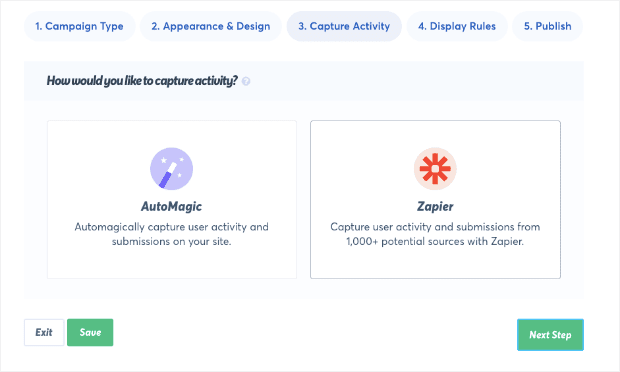
AutoMagic captura atividades realizadas em seu domínio. Isso pode incluir pessoas se inscrevendo para receber e-mails, comprando algo, enviando um formulário de contato e muito mais. Zapier é um software de automação que permite conectar seu site a aplicativos de terceiros. Isso significa que você pode capturar atividades externas ao seu site, como comentários do Google, páginas que seguem no Facebook e muito mais!
Como queremos capturar as compras em seu site, escolheremos AutoMagic .
Em seguida, você verá uma caixa suspensa para selecionar a atividade que deseja para capturar.
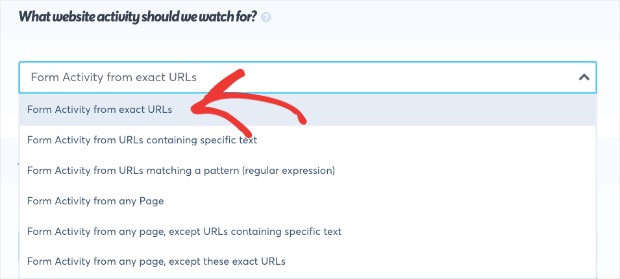
AutoMagic irá capturar qualquer atividade de formulário de:
URLs exatos contendo URLs de texto específicos que correspondem a um padrão (expressão regular) Qualquer página
Abaixo deste drop Para baixo, você pode inserir o URL exato que deseja rastrear.
Então, para sua loja WooCommerce, você pode adicionar o URL da página de pagamento aqui. Então, quando um cliente compra algo enviando o formulário de checkout, o TrustPulse exibe sua compra.
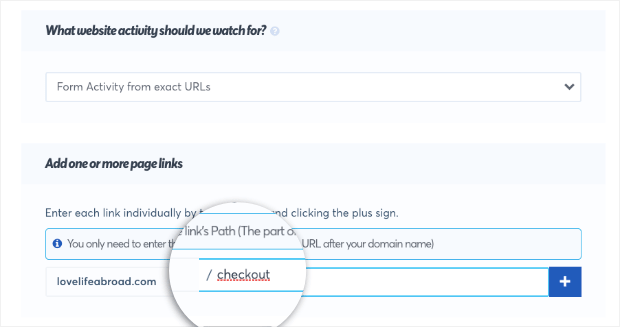
Este campo é pré-preenchido com uma página de checkout do URL do site padrão como mydemostore.com/checkout . Isso significa que você não precisará alterar isso, a menos que tenha um URL personalizado.
A próxima etapa é direcionar seus clientes, exibindo-os no lugar certo.
Etapa 4: Configurar regras de exibição
As regras de exibição permitem que você segmente seus compradores de maneiras diferentes, usando várias campanhas com base na página ou no produto que o visitante está visualizando.
Se um comprador estiver em uma página de produto , por exemplo, você pode exibir notificações de vendas recentes para incentivá-los a comprar. Mas se eles estiverem visualizando qualquer outra página, você pode mostrar a eles uma mensagem de desconto para que visitem a página do seu produto.
Na guia Regras de exibição , você pode escolher mostrar notificações em:
Qualquer página URLs exatos contendo URLs de texto específicos que correspondem a um padrão
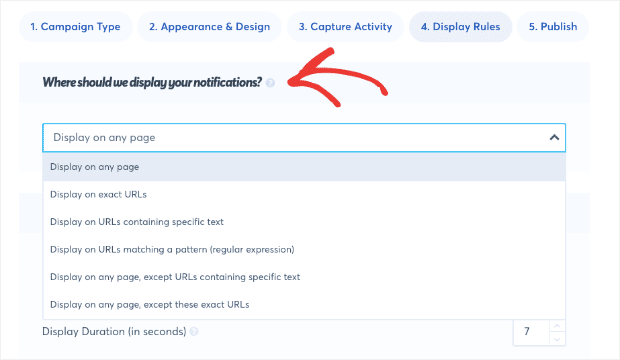
Há uma lista de regras que você pode explorar aqui. Depois de definir a notificação para aparecer no local mais eficaz, você pode personalizar o tempo e a duração do pop-up.
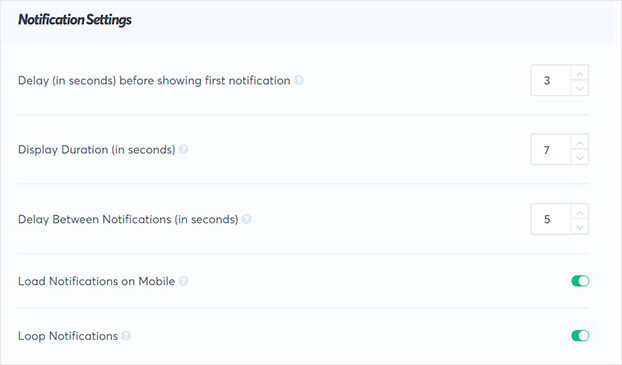
Há também uma opção para ativar/desativar notificações celular para que você possa segmentar seus compradores com base em seus dispositivos também.
Abaixo dessas opções, há Configurações avançadas onde você pode explorar mais configurações.
Se você estiver criando várias notificações para capturar atividades diferentes, use o recurso Prioridade de pedido aqui.
Isso permite que você diga ao TrustPulse qual campanha é mais importante e em que ordem eles devem aparecer.
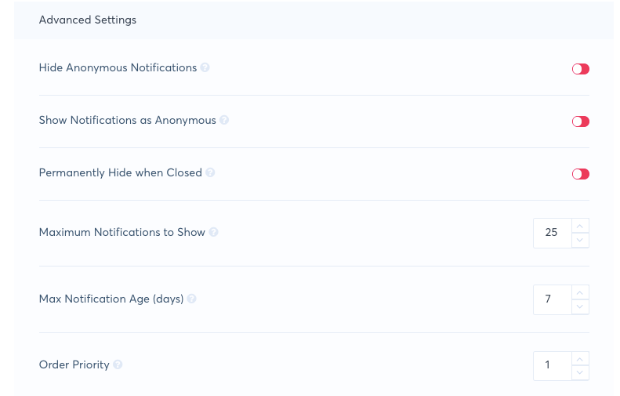
Se você estiver fazendo uma promoção de período limitado, por exemplo, você pode s como uma mensagem de ação alertando as pessoas sobre sua venda para direcionar o tráfego máximo.
Agora, em vez de desativar as outras campanhas, você pode definir a prioridade do pedido como “1” para que a campanha de venda flash tenha o primeiro lugar.
Com isso, sua campanha está desenhada, configurada e pronta para ser publicada!
Etapa 5: Publique a notificação de vendas ao vivo
Na última etapa, você’veremos uma prévia de sua campanha antes de publicá-la.
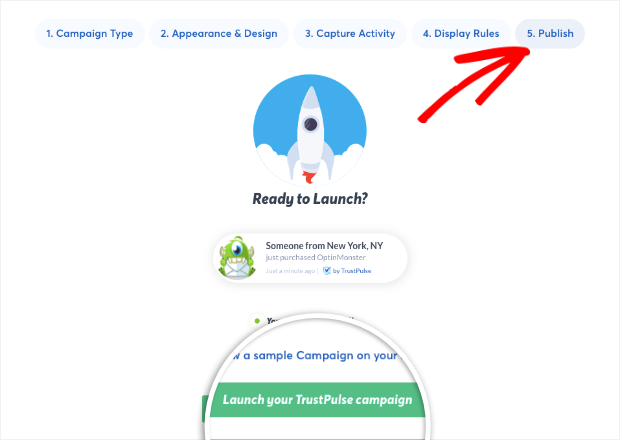
Tudo que você precisa fazer é clicar no botão Lance sua campanha TrustPulse e pronto! O TrustPulse começará a rastrear as atividades de vendas e criará e exibirá automaticamente os pop-ups em seu site.
Caso você ainda não tenha se conectado à sua loja WooCommerce, verá um alerta de que seu site não está conectado.
Você pode clicar no botão Verificar agora e sincronizar seu site agora.

Depois que sua campanha for veiculada por um tempo, você pode acessar análises do painel TrustPulse para ver como está o desempenho.
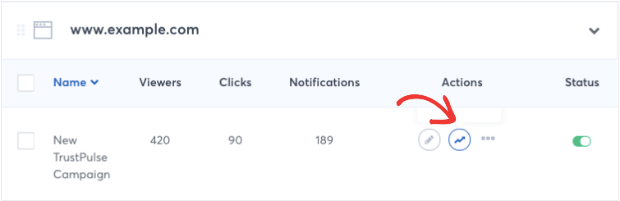
Dentro, você pode ver as estatísticas da campanha como:
Nome do usuário e localização Tendências e desempenho Páginas de maior conversão Visualizadores e cliques
Nesse ponto, você está pronto para receber notificações de vendas ao vivo. Se você estiver interessado em aumentar as vendas com mais notificações, temos mais algumas dicas reservadas para você.
Mais maneiras de aumentar as vendas e as conversões
As notificações de vendas ao vivo aumentam a confiança e confiança nos compradores, mas eles ainda podem precisar de um empurrãozinho para comprar. Para isso, você precisa do OptinMonster .
OptinMonster é a melhor ferramenta de otimização de conversão para WooCommerce. Você pode criar pop-ups, barras flutuantes, slides, formulários embutidos e muito mais para promover seus produtos e vendas.
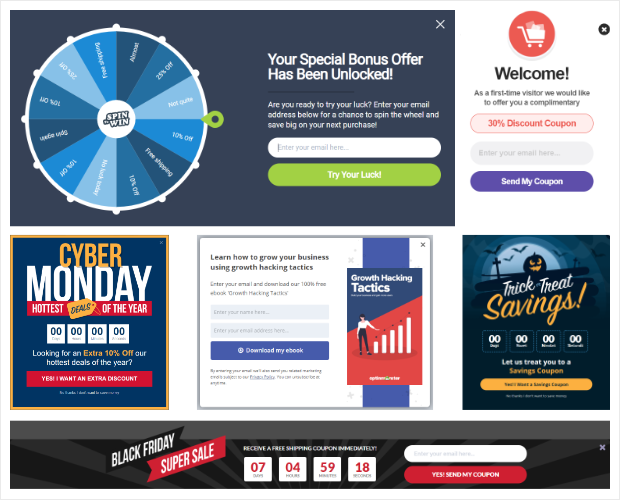
O OptinMonster vem com mais de 50 modelos e um construtor de arrastar e soltar para criar campanhas em um questão de minutos. Você pode até adicionar elementos como cronômetros de contagem regressiva para adicionar um senso de urgência.
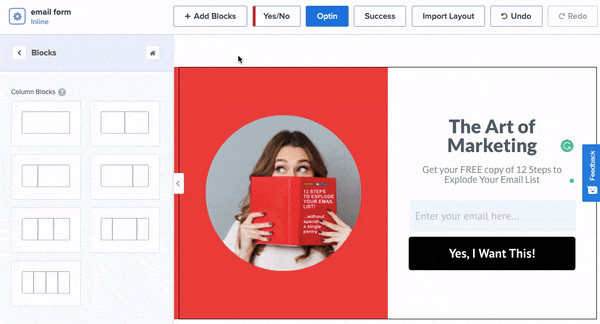
Os designs OptinMonster são flexíveis e totalmente personalizáveis para que você possa criar campanhas para:
Flash/vendas sazonais Recuperação abandonada carrts Promovendo produtos Oferecendo descontos e incentivos Aumentando sua lista de e-mail
Você pode até crie jogos giratórios para dar aos clientes a chance de ganhar um desconto ou frete grátis. Isso pode tornar seu site mais divertido e envolvente.
O que realmente se destaca no OptinMonster são suas regras de segmentação incomparáveis. Você pode acionar campanhas com base nas ações, comportamento e interesses de um usuário no seu site.
Existem regras específicas do WooCommerce para direcionar as pessoas de acordo com as páginas do produto, itens no carrinho, total do carrinho e muito mais.
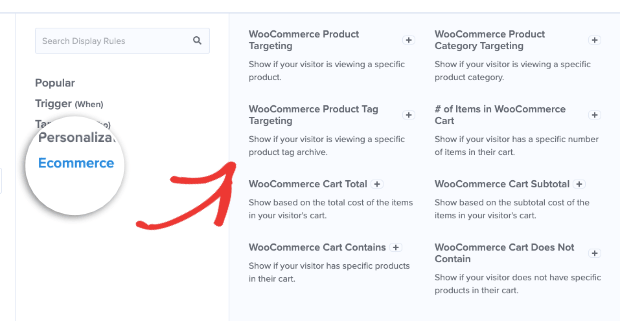
Você pode adicionar essas regras simplesmente clicando em um botão, não há absolutamente nenhuma codificação necessária. Algumas das regras populares do OptinMonster incluem:
Exit Intent & reg: Recupere usuários abandonantes, dando-lhes um incentivo para se inscrever ou comprar algo Ao clicar: Faça um pop-up aparecer quando um usuário clica em um botão, link ou imagem em seu site Visualização de página: Mostrar apenas se um visitante estiver em uma página específica Visitante novo/recorrente: Exibir com base em é uma primeira visita ou eles já acessaram seu site antes de Localização física: interaja com um visitante com base em sua área geográfica Segmentação de referência: conecte-se com visitantes que vêm de canais específicos como Facebook ou Google
Esses são apenas alguns exemplos, embora existam muitos outros.
Você pode até criar campanhas direcionadas a clientes recorrentes para aumentar o valor médio do pedido.
OptinMonster é tão poderoso que é como Wild Water Adventures incr reduziu as vendas em US $ 61.000.
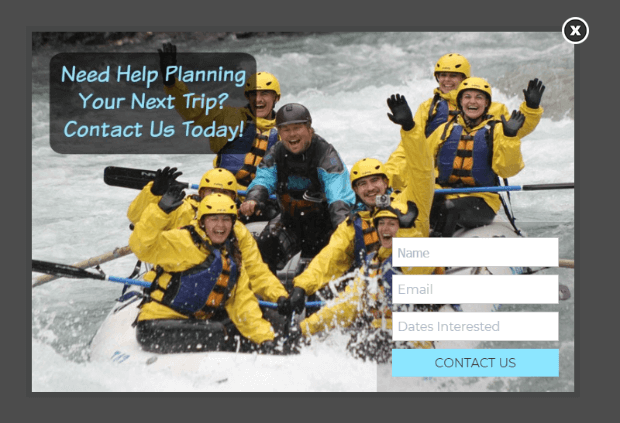
Quer os mesmos resultados? Em seguida, obtenha sua conta 100% livre de risco imediatamente clicando abaixo:
Comece a usar OptinMonster hoje!
BÔNUS: Configuração de campanha feita para você (valor de $ 297) Nossos especialistas em conversão criarão 1 campanha gratuita para você obter o máximo de resultados-absolutamente GRÁTIS! Clique aqui para começar →
E é tudo o que temos para você hoje. Esperamos que você tenha achado este tutorial passo a passo útil.
Agora que configurou as notificações de vendas ao vivo para WooCommerce, você definitivamente vai querer verificar estes recursos para aumentar ainda mais as vendas:
Como recuperar carrinhos abandonados e vendas de foguetes 12 Estratégias de marketing de comércio eletrônico para conversões disparadas The Ultimate eCommerce Optimization Guide to Boost Receita
Você encontrará estratégias comprovadas para aumentar as vendas e expandir sua loja WooCommerce.